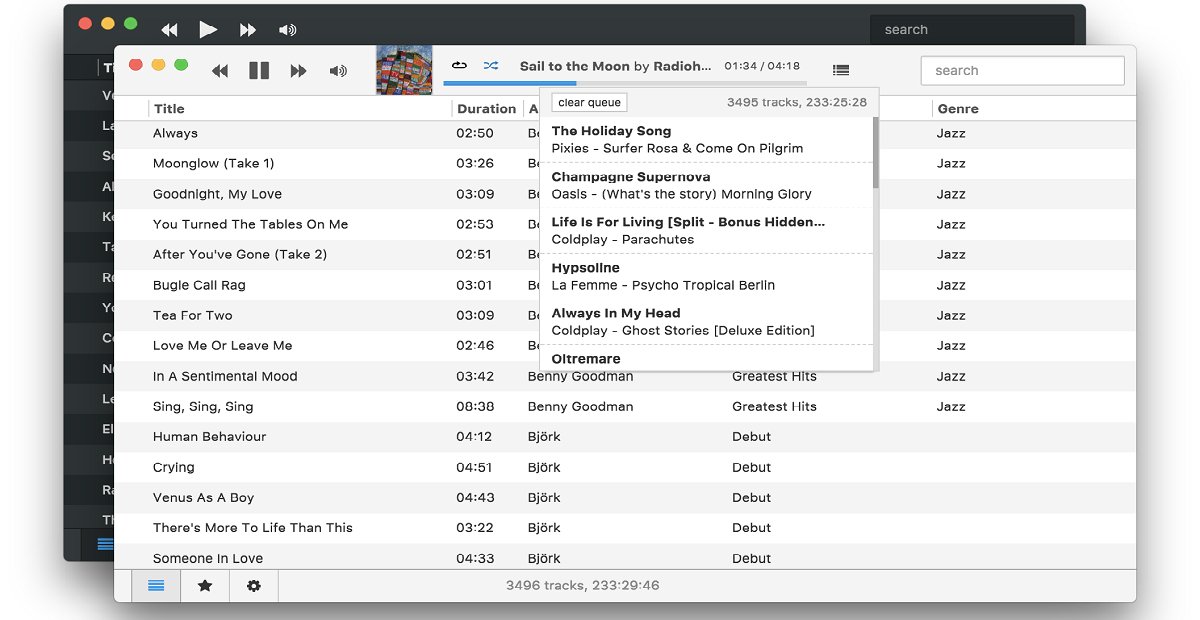
Ohne Zweifel Eine der Kategorien mit einem großen Entwicklungsbereich ist die Unterhaltung und davon Musik ist eine der anspruchsvollsten, Nun, für Linux gibt es verschiedene Arten von Musik-Playern, von den einfachsten bis zu den anspruchsvollsten, die verschiedene Streaming-Dienste unterstützen.
Heute werden wir über einen Musikplayer namens "Museeks" sprechen. Das ist plattformübergreifend und kostenlos für Linux, Windows und Mac OS.
Dieser Musik-Player Es ist in Node.js, Electron, React.js und Flux mit Redux integriert. Als solches ist Museeks ein sehr einfacher und sauber aussehender Musikplayer.
Es unterstützt die Wiedergabelisten- und Warteschlangenverwaltung sowie den Shuffle-Modus für Wiedergabelisten, die Loop-Wiedergabe und die Steuerung der Wiedergabegeschwindigkeit.
Zu seinen Hauptmerkmalen Folgendes fällt auf:
- Es unterstützt Wiedergabelisten
- Warteschlangenverwaltung
- Zufalls- und Schleifenmodus
- Steuerung der Wiedergabegeschwindigkeit
- Schlafmodusblocker
- Fach-Applet- Steuern Sie die Musikwiedergabe über die Applet-Steuerelemente des Museeks-Fachs.
- Native Desktop-BenachrichtigungenSpielen Sie jetzt Songtitel auf Ihrem Desktop, ohne Ihren Workflow zu beeinträchtigen.
- Themenunterstützung: Wenn das helle Thema für Ihren Geschmack zu hell ist, können Sie zum dunklen Thema wechseln.
- Schnelle Suche- Suchen Sie in der App nach Hinweisen und erhalten Sie eine schnelle Antwort.
- Ziehen und ablegen- Mit der neuen Museeks-Bibliotheksverwaltung können Sie alte Dateien und Dateien direkt auf die Seite mit den Bibliothekseinstellungen ziehen und dort ablegen.
- Import und Export im m3u-Format
- Es unterstützt die Formate: mp3, mp4, m4a / aac, wav, ogg und 3gpp
Wie installiere ich Museeks unter Linux?
Si Sie möchten diesen Musik-Player auf Ihrem System installierenSie können dies auf folgende Weise tun, indem Sie den Anweisungen folgen, die wir unten teilen.
Die erste Was wir tun sollten, ist auf die offizielle Website zu gehen der Anwendung und bis zum Ende finden wir die Download-Links. Der Link ist dies.
Wir können die .deb, .rpm oder herunterladen. AppImage der Anwendung.
Für Benutzer von Debian, Ubuntu oder einer anderen von diesen abgeleiteten Distribution können wir diesen Musik-Player mit dem .deb-Paket installieren.
Im Falle von diejenigen, die das Deb-Paket herunterladen möchtenmüssen wir ein Terminal öffnen und den folgenden Befehl darin ausführen für 64-Bit-Systeme:
wget https://github.com/martpie/museeks/releases/download/0.11.3/museeks-amd64.deb
Während, Für 32-Bit-Systeme müssen wir Folgendes ausführen:
wget https://github.com/martpie/museeks/releases/download/0.11.3/museeks-i386.deb
E Wir installieren mit dem folgenden Befehl:
sudo dpkg -i museeks*.deb
Bei Problemen mit den Abhängigkeiten müssen wir nur Folgendes ausführen:
sudo apt -f install
Jetzt für diejenigen, die die AppImage-Datei für 64-Bit-Systeme bevorzugenmüssen wir nur auf dem Terminal ausführen:
wget https://github.com/martpie/museeks/releases/download/0.11.3/museeks-x86_64.AppImage -O museeks.AppImage
zu 32-Bit-Systeme, einfach ausführen:
wget https://github.com/martpie/museeks/releases/download/0.11.3/museeks-i386.AppImage -O museeks.AppImage
zu Installieren Sie die AppImage-DateiZuerst müssen wir Ausführungsberechtigungen erteilen mit:
sudo chmod a+x museeks.AppImage
Und wir führen aus mit:
./museeks.AppImage
Jetzt für diejenigen mit Fedora, CentOS, RHEL, OpenSUSE oder jede andere Distribution mit Unterstützung für RPM-Pakete. Wir können das 64-Bit-RPM-Paket mit dem folgenden Befehl erhalten:
wget https://github.com/martpie/museeks/releases/download/0.11.3/museeks-x86_64.rpm
Oder für den Fall des 32-Bit-Pakets:
wget https://github.com/martpie/museeks/releases/download/0.11.3/museeks-i686.rpm
Und schließlich können wir die Installation mit dem folgenden Befehl durchführen:
sudo dnf install museeks*.rpm
Oder im Fall von OpenSUSE:
sudo zypper install museeks*.rpm
Schließlich für diejenigen, die Arch Linux-Benutzer sind oder eine andere daraus abgeleitete Distribution. Die Installation kann über das AUR-Repository erfolgen. Sie müssen lediglich das Repository zu ihrer Datei pacman.conf hinzufügen und einen AUR-Assistenten auf ihrem System installieren.
Die Installation erfolgt durch Eingabe des folgenden Befehls:
yay -S museeks-bin
Und das war's, Sie können den Player öffnen und Ihren Musikordner in den Player importieren, um ihn anzuhören.